
Faire sonner un appareil avec Localiser des appareils sur iCloud.com
Si vous perdez votre appareil et pensez qu’il se trouve à proximité, vous pouvez utiliser Localiser des appareils sur iCloud.com pour le faire sonner et le retrouver plus facilement. La sonnerie retentit même si l’appareil est en mode silencieux ou si le son de l’appareil est coupé.
Si vous avez configuré le partage familial, vous pouvez également faire sonner l’appareil d’un membre de votre famille. Pour en savoir plus sur la configuration d’un groupe familial, consultez l’article de l’assistance Apple Qu’est‑ce que le partage familial ?
Pour vous connecter à Localiser des appareils, accédez à icloud.com/find.
Faire sonner votre iPhone, iPad, iPod touch, Mac ou Apple Watch
Dans Localiser des appareils sur iCloud.com, sélectionnez l’appareil dans la liste Tous les appareils sur la gauche.
Si vous avez déjà sélectionné un appareil, vous pouvez cliquer sur Tous les appareils pour revenir à la liste et sélectionner un nouvel appareil.
Cliquez sur Faire sonner.
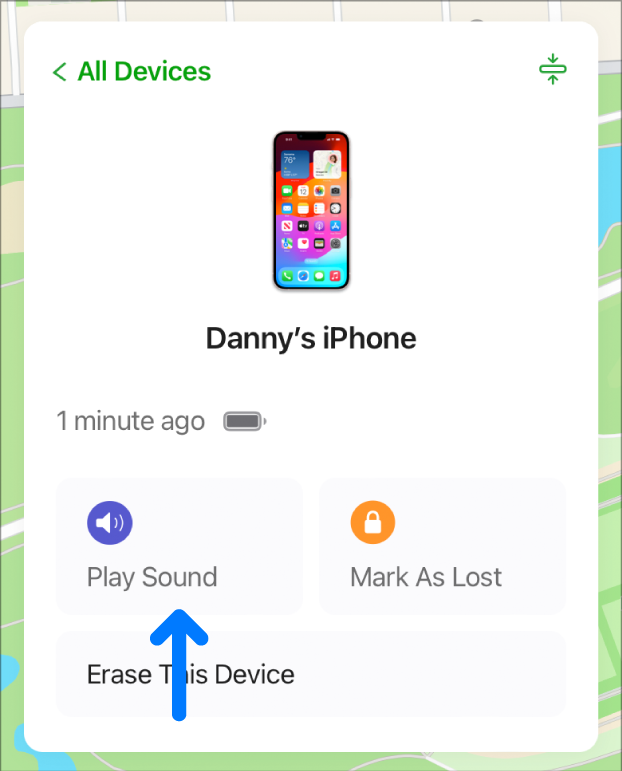
Si l’appareil est en ligne, une sonnerie retentit peu après, le volume augmente petit à petit, puis la sonnerie cesse après environ deux minutes. Une alerte Localiser apparaît également sur l’écran de l’appareil, le cas échéant.
Si l’appareil est hors ligne, la sonnerie retentira la prochaine fois qu’il se connectera à un réseau Wi‑Fi ou mobile.
Dès que l’appareil sonne, un e‑mail de confirmation est envoyé à l’adresse e‑mail de votre identifiant Apple.
Si vos AirPods sont séparés l’un de l’autre, vous disposez d’autres options pour émettre un son. Consultez la section Localiser les AirPods dans Localiser du guide d’utilisation des AirPods.
Arrêter de faire sonner un appareil
Si vous retrouvez votre appareil et que vous souhaitez désactiver le signal sonore avant qu’il ne s’arrête automatiquement, effectuez l’une des actions suivantes :
iPhone, iPad ou iPod touch : appuyez sur le bouton d’alimentation ou sur l’un des boutons de volume, ou bien basculez le commutateur Sonnerie/Silencieux. Si l’appareil est verrouillé, vous pouvez également le déverrouiller ou effectuer un balayage pour ignorer l’alerte Localiser. Si l’appareil est déverrouillé, vous pouvez également toucher OK dans l’alerte Localiser.
Mac : cliquez sur OK dans l’alerte Localiser mon Mac.
Apple Watch : touchez Fermer sur l’alerte Localiser ma montre, ou bien appuyez sur la Digital Crown ou le bouton latéral.
AirPods : placez vos AirPods dans leur boîtier et fermez le couvercle, ou cliquez sur Couper le son dans Localiser des appareils sur iCloud.com.
Produit Beats : selon le modèle de votre produit Beats, vous pouvez le ranger dans son boîtier et fermer le couvercle ou appuyer sur le bouton d’alimentation.
Vous pouvez également utiliser Localiser sur n’importe quel appareil sur lequel vous êtes connecté avec le même identifiant Apple. Consultez la rubrique Utiliser Localiser pour trouver des personnes, des appareils et des objets.